管理画面のメニュー設定
モジュール選択、シート作成後、管理画面のサイドメニューへメニュー設定を行います。
※managerモジュール導入時は、各マネージャー管理画面の設定も行います。
シートへのアクセス
初期導入時(納品時)は、サイドメニューは何も表示されていません。
メニュー設定前の各シートへのアクセスは、設定 > モジュール管理から行います。
運用上の管理メニュー(ラベル)を作成し、配下にシートを紐づけていきます。
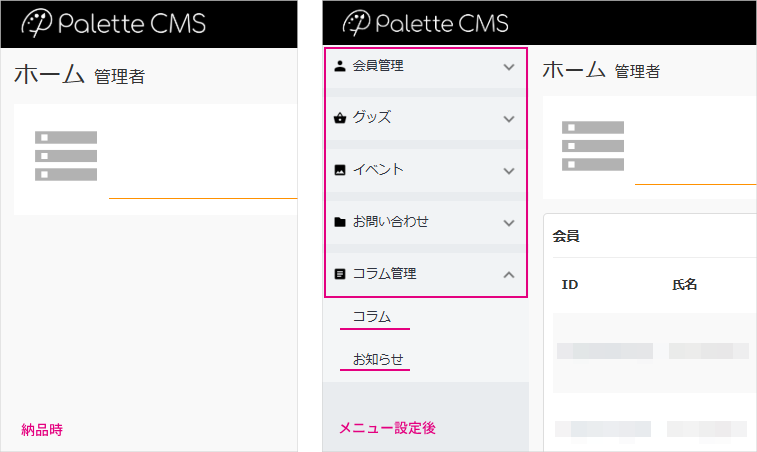
図:納品時(左)とメニュー設定後の例
メニューの作成
userモジュールで会員シートを作成し、優待会員管理メニューに紐づける例で説明します。
- 導入時は、まずシート登録を行います。

- シートを作成すると、設定部画面になります。シート情報をクリックします。
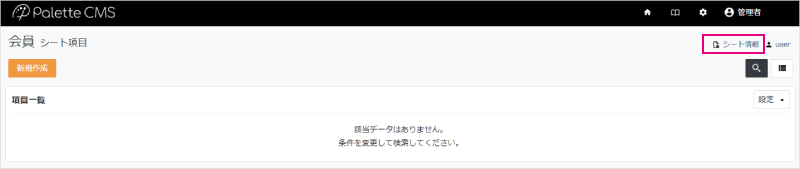
- シート情報 - メニューの歯車マークから進みます。
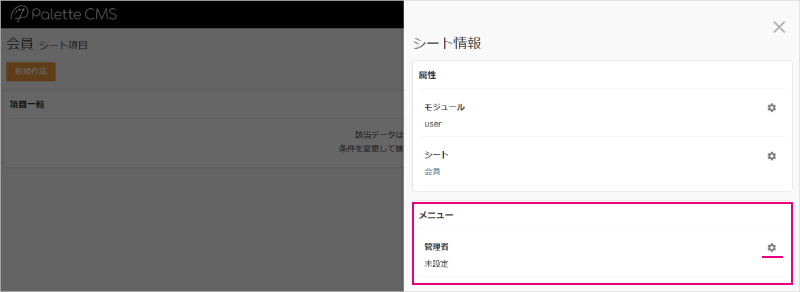
- 新規作成からメニューを作成します。
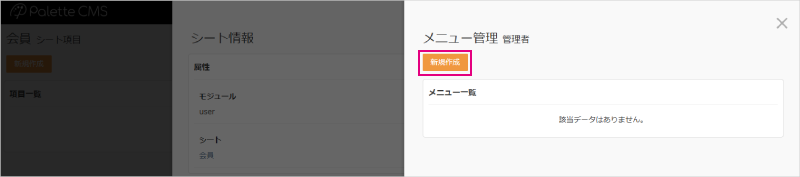
- メニュー名(ラベル)を入力し、アイコンを設定します。ステータス:有効でサイドメニューに表示されます。
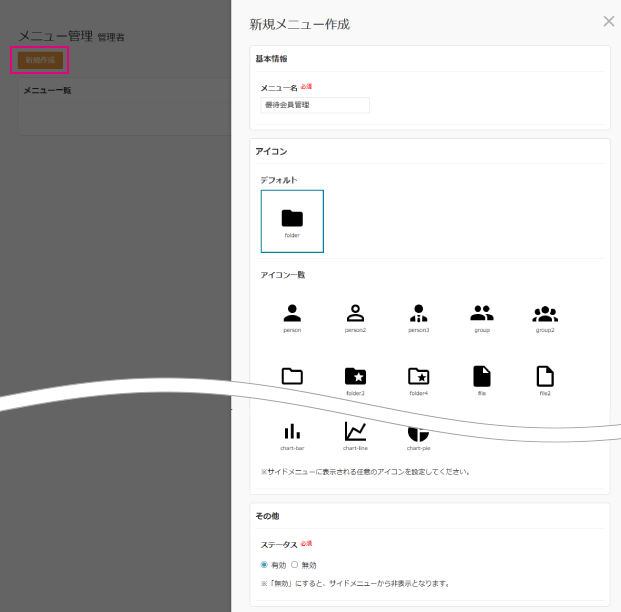
シートの紐づけ
- 登録が完了すると作成メニューがリストされます。一覧 - 歯車マーク からシートを紐づけていきます。
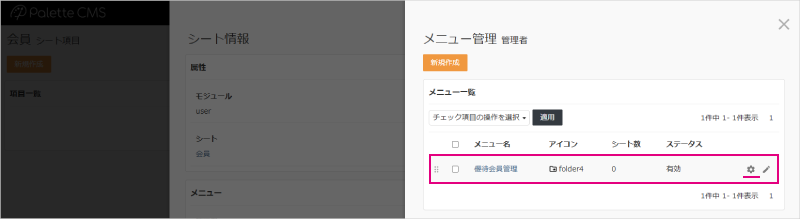
メニュー操作
作成したメニューの編集はえんぴつマークから、続けてメニューを作成する場合は新規作成から行えます。
- シート追加をクリックします。
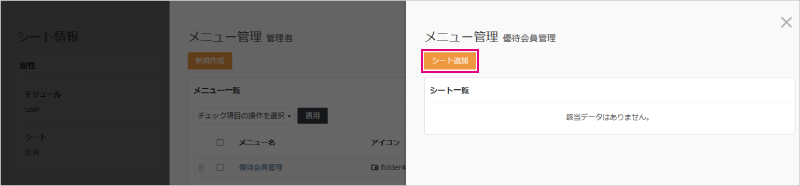
- メニュー内で管理するシートを選択し、追加します。
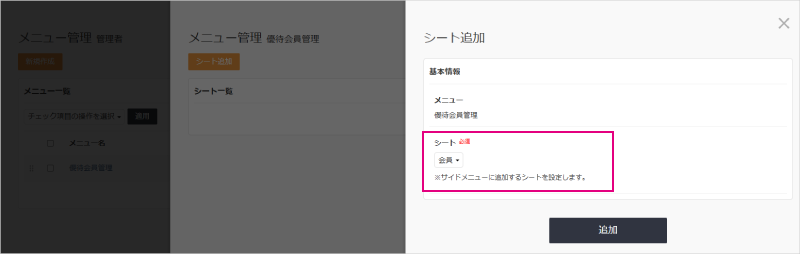
異なるメニューに変更する場合は、解除からメニューとシートの紐づけ解除ができます。
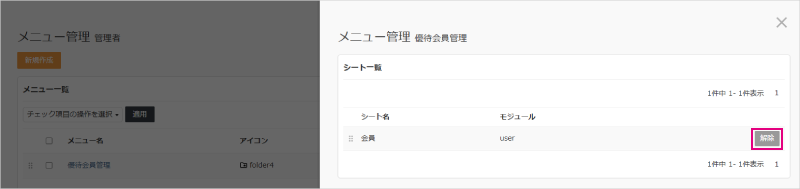
- そのまま登録でOKの場合は、モーダル画面を閉じると、サイドメニュー表示が確認できます。
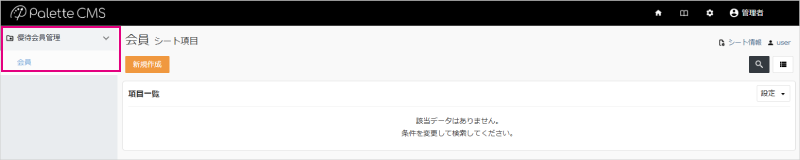
以上で、サイドメニューからシートへのアクセスが可能になります。
シートの設定部とデータ部
シート操作について補足します。
シートは各種設定を行う設定部と、実際のデータを管理するデータ部を切り替えて操作できます。
設定部
メニュー設定後は、シートは設定部になります。設定部の新規作成から、項目の設定が行えます。
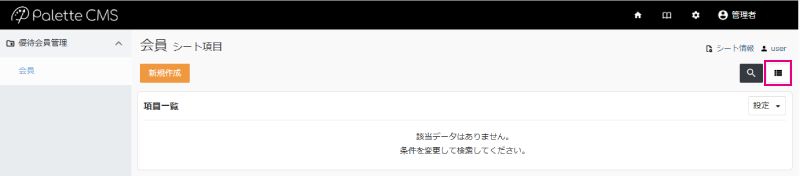
項目設定
項目設定の詳細は、Filds / 項目設定の章を参照してください。